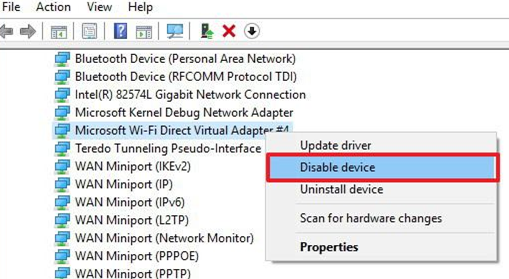Table des matières
Le Wifi direct est une fonction polyvalente qui vous permet de connecter votre appareil à d'autres appareils. Il offre un moyen rapide, sûr et pratique de partager des données entre les deux appareils. Aujourd'hui, la majorité des systèmes d'exploitation, y compris Windows et Android, prennent en charge cette fonction.
En règle générale, l'un des appareils occupe un point d'accès, et l'autre s'y connecte par le biais d'une configuration protégée par Wifi (WPS). L'un des principaux avantages du Wi-fi direct est qu'il n'est pas nécessaire de disposer d'un réseau Wi-Fi opérationnel pour le faire fonctionner. En outre, il surpasse même le Bluetooth grâce à sa rapidité de partage des données entre plusieurs appareils.
Le Wifi direct n'étant pas un sujet très discuté, de nombreuses personnes ignorent encore comment il fonctionne. En outre, votre appareil est visible par les autres appareils de la zone, ce qui pose un problème de sécurité. Par ailleurs, la consommation de la batterie augmente lorsqu'il est activé. Il serait donc préférable de le désactiver lorsqu'il n'est pas utilisé.
Vous vous demandez encore comment l'éteindre ?
Voir également: Résolu : Pourquoi mon téléphone utilise-t-il des données lorsqu'il est connecté au Wifi ?Suivez les instructions ci-dessous pour désactiver le wifi direct sur différents appareils.
Comment désactiver Wifi Direct dans Samsung ?
Désactiver le wi-fi direct sur n'importe quel système n'est pas une tâche difficile. Même si vous n'êtes pas un expert en technologie, vous pouvez désactiver la fonction sans aucun problème.
Voici comment désactiver le wifi direct sur un téléphone Samsung :
Étape 1 : Depuis votre écran d'accueil, allez dans "paramètres"
Étape 2 : Vous y verrez le menu "connexions" ; cliquez dessus
Étape 3 : Ensuite, tapez sur "Wifi" dans "connexions"
Étape 4 : Dans la section "wifi", il y aura trois points verticaux en haut à droite ; cliquez dessus.
Étape 5 : Dans le menu déroulant, sélectionnez "Wifi direct"
Étape 6 : Maintenant, voyez si un appareil est connecté en ce moment ou non
Étape 7 : Si un autre appareil est connecté, tapez dessus pour le déconnecter
En définitive, il n'est pas possible de désactiver complètement le wifi direct sur un appareil Samsung. Chaque fois que vous activez le wifi, le wifi direct s'active aussi automatiquement. Toutefois, vous pouvez choisir de vous déconnecter d'un appareil pour protéger votre vie privée.
Désactivation de Wifi Direct dans Windows
Dans Windows, vous pouvez rapidement désactiver ou même supprimer l'adaptateur virtuel wi-fi direct. Dans un PC équipé du wifi, Microsoft installe lui-même l'adaptateur virtuel wi-fi direct. En outre, cette fonction n'est pas très utile et souhaitée dans les PC. Parfois, elle interfère avec d'autres connexions et réseaux internet.
Voir les instructions ci-dessous pour désactiver le wifi direct dans Windows en supprimant son adaptateur virtuel.
Étape 1 : Sur l'écran d'accueil de votre PC, appuyez simultanément sur les touches "Windows + R".
Étape 2 : Une boîte de recherche apparaît, tapez "ncpa.cpl" et appuyez sur la touche "Entrée".
Étape 3 : Une fenêtre "connexions réseau" s'ouvre alors.
Étape 4 : Identifiez maintenant toute connexion nommée "réseau local".
Étape 5 : Cliquez avec le bouton droit de la souris sur la connexion et, dans le menu déroulant, sélectionnez Désactiver.
Par l'intermédiaire du gestionnaire de périphérique
C'est la façon la plus simple de désactiver le wi-fi direct dans votre système Windows.
Étape 1 : Recherchez "Gestionnaire de périphériques" dans le menu Démarrer.
Étape 2 : Sélectionnez ensuite la toute première option pour aller dans le "gestionnaire de périphériques"
Étape 3 : Dans le gestionnaire de périphériques, cliquez sur "Adaptateurs réseau" pour le développer.
Étape 4 : Dans le menu, recherchez "Microsoft Wi-fi Direct Virtual Adapter" et cliquez dessus.
Étape 5 : Cliquez ensuite sur "désactiver l'appareil".
Étape 6 : S'il y a plusieurs adaptateurs, suivez la même procédure pour chacun d'entre eux.
Voir également: Le point d'accès WiFi d'Optimum ne fonctionne pas, essayez ces solutionsÉtape 7 : Enfin, fermez le gestionnaire de périphériques et redémarrez le système.
Conclusion
Une fonction sous-estimée, Wi-fi Direct, permet de relier votre téléphone ou n'importe quel appareil à d'autres systèmes compatibles wi-fi sans effort. Vous pouvez échanger des fichiers volumineux sans même avoir besoin d'un réseau internet centralisé et gratuitement. Comme il a une vitesse rapide, wi-fi direct est une option plus viable que Bluetooth pour le transfert de données.
Bien qu'il soit doté de spécifications avancées, il n'est pas mentionné aussi publiquement qu'il devrait l'être. Par conséquent, de nombreuses personnes ne savent toujours pas comment le faire fonctionner. La plupart des utilisateurs sont plus intéressés par la façon de désactiver le wi-fi direct.
Mais grâce aux instructions détaillées ci-dessus, vous pouvez facilement l'éteindre et empêcher votre appareil d'être visible par un autre appareil.